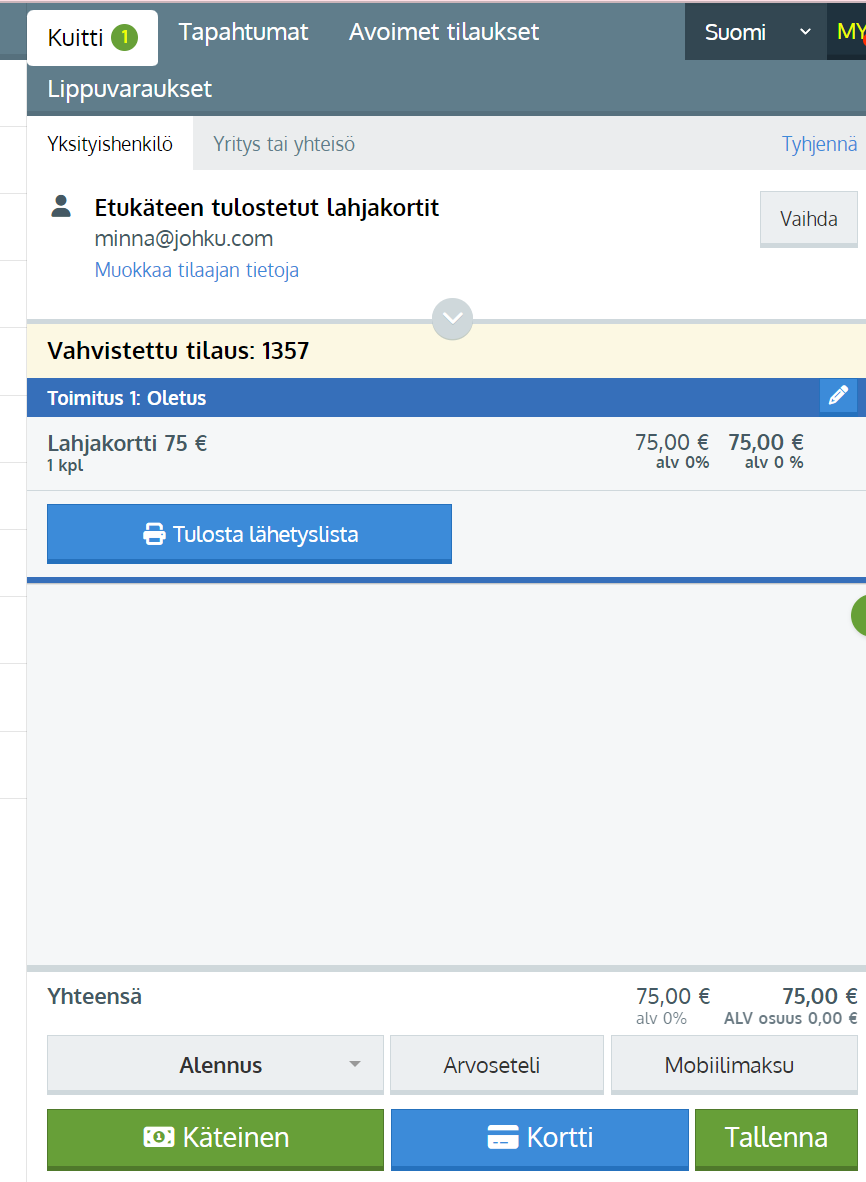Jos haluat myydä Johkun kassalla PDF-arvokortteja esim. paksulle paperille tulostettuina, se onnistuu vahvistettujen tilausten ja etukäteen tehdyn tulostuksen kautta.
|| Arvokorttien koodit muodostuvat tilauksen maksamisen yhteydessä tai vaihtoehtoisesti tilauksen vahvistamisvaiheessa. Koska tulostettuja arvokortteja on tarkoitus myydä kassalta vasta myöhemmin, täytyy tässä käyttää vahvistettua tilausta koodien luomiseksi tulostusta varten. Tulosta vahvistuksen myötä sähköpostiisi lähetetyt PDF-arvokortit valitsemaltasi arkkitulostimelta normaalina tiedoston tulostustoimenpiteenä. Johkun kautta ei ole mahdollista tulostaa arkkitulostimelle.
||| Koska arvokortteja ei voi “poimia” tilaukselta erikseen kuitille asiakkaan ostosta varten, täytyy kullakin vahvistetulla tilauksella olla vain yksi arvokorttituote. Asiakkaan ostaessa tulostettuja pdf-arvokortteja käsitellään nämä tilaukset kassalla yksi kerrallaan.
Pdf-arvokorttien etukäteen tulostaminen
1. Luo PDF-arvokortti tilaukset kassalla tai ylläpidossa
Kassan kautta
- Lisää 1 kpl PDF-arvokorttituotetta kassassa kuitille
- Syötä tai valitse kuitin yläosaan tilaajatiedoiksi kauppiaan oma nimi, tai nimellä jolla haluat nämä vahvistetut tilaukset jatkossa löytyvän
- Klikkaa kuitin alareunaan ilmestyvää Laskutus-painiketta. Tämä painike ei näy lainkaan jos kuitilla ei ole tilaajatietoja lisättynä.
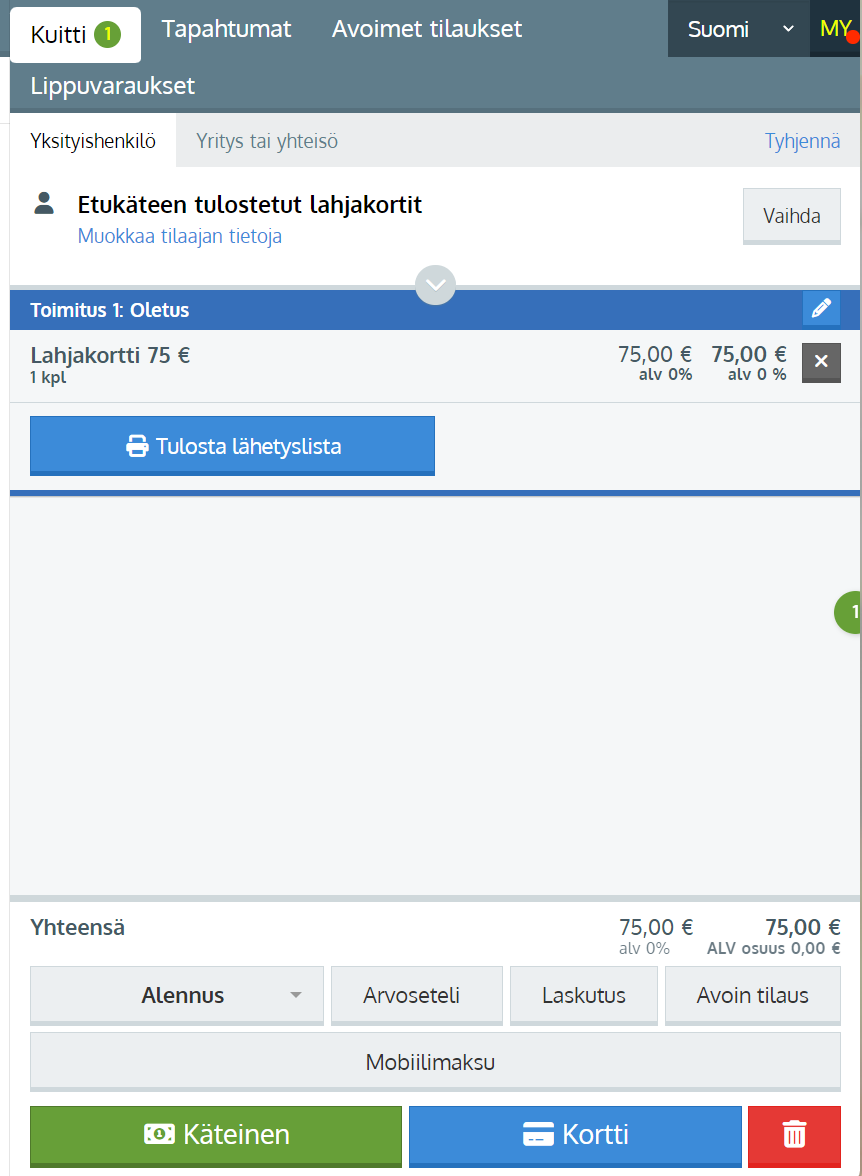
- Klikkaa summan vieressä Lisää -painiketta vahvistaaksesi summan
- Kuitin tulostusasetuksia ei tarvitse huomioida sillä kuittia ei muodostu vielä tässä vaiheessa lainkaan
- Klikkaa Koodin tulostus kohdasta vaihtoehto Sähköpostikoodit

-
Syötä sähköpostiosoite mikäli tilaajatiedoissa ei ole sähköpostiosoitetta asetettuna. Arvokortti-viesti tulee PDF-arvokortti -liitteen kera tähän sähköpostiin
-
Jos kuitilla oleva arvokorttituote on sarjalippupaketti (monta käyttökertaa per sarjalippu) ja olet asettanut siitä syntyvän erilliset koodit, ko. koodit tulevat omina pdf-arvokortteinaan saman viestin liitteenä
-
Klikkaa Hyväksy
-
Toista em. tilauksen luontiprosessi niin monta kertaa että saat haluamasi määrän tulostettavia pdf-arvokortteja sähköpostiisi
-
Avaa pdf-arvokortit sähköpostistasi ja tulosta ne haluamallasi arkkitulostimella. Arkkitulostamista ei voi tehdä Johkun kautta
-
Jos myyt sarjalippupaketteja, niputa pakettiin kuuluvat kooditulosteet yhteen esim. klemmarilla tai käytä kirjekuoria
-
Kussakin arvokortissa näkyy tilauksen numero, jonka avulla saat varmistettua mitkä koodit kuuluvat “samaan pakettiin”
Ylläpidon kautta
- Klikkaa ylläpidossa Tilaukset-sivulla Luo uusi tilaus
- Syötä/valitse tilauseditorin yläosaan tilaajatiedot. Tilaajatiedossa tulee olla sähköpostiosoite asetettuna
- Lisää tilaukselle 1 kpl PDF-arvokortteja
- Klikkaa tilauksen alareunasta Hyväksy-napin takaa Vahvista tilaus
- Kuittaa tilauksen vahvistaminen klikkaamalla Kyllä
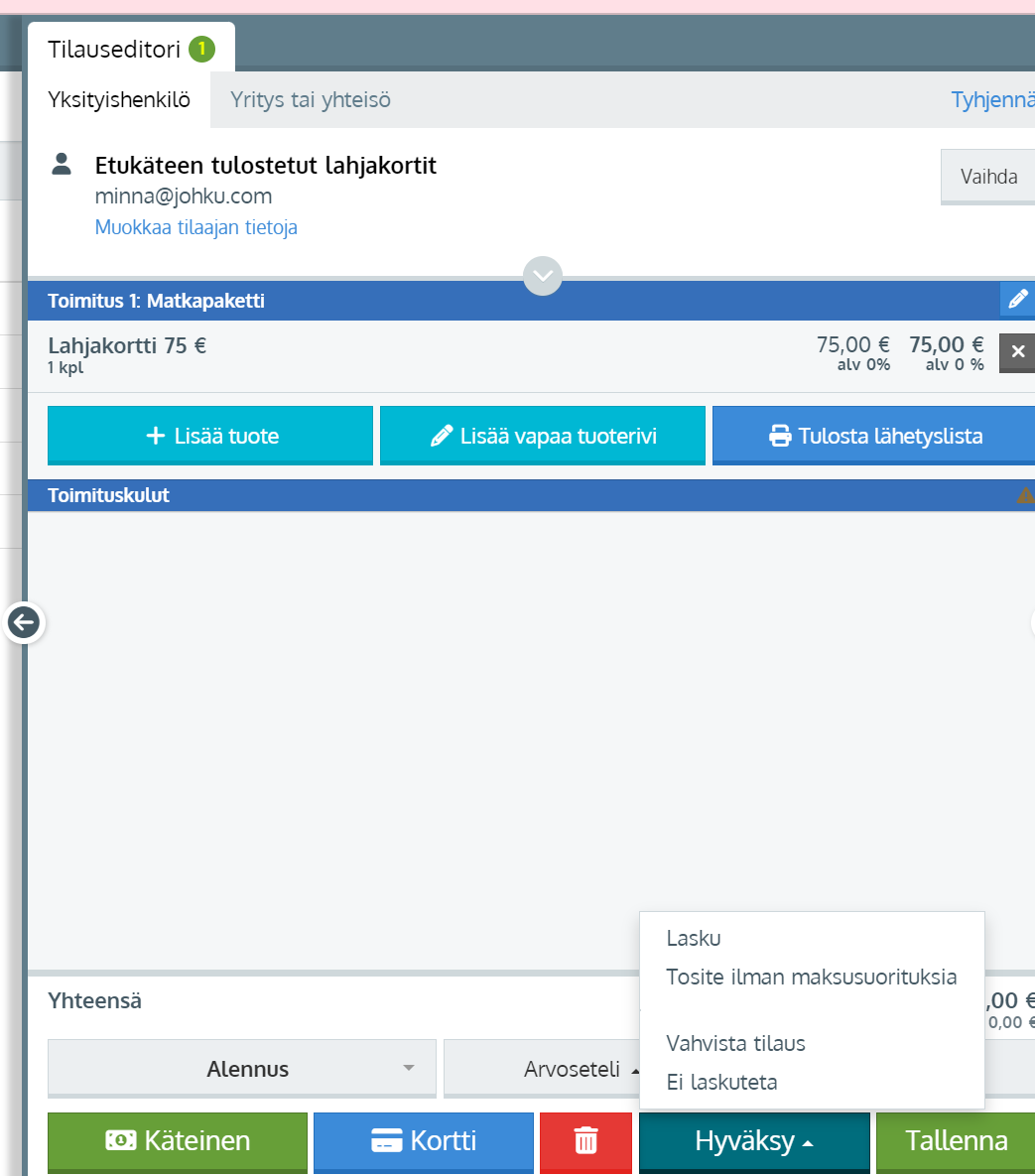
-
Arvokortti-viesti ja sen liitteenä oleva PDF-arvokortti tulevat tilaajan sähköpostiin
-
Jos kuitilla oleva arvokorttituote on arvokorttipaketti (arvokortti sisältää monta käyttökertaa) ja olet asettanut siitä syntyvän erilliset koodit, ko. koodit tulevat omina pdf-arvokortteinaan saman viestin liitteenä
-
Toista em. tilauksen luontiprosessi niin monta kertaa että saat haluamasi määrän tulostettavia pdf-arvokortteja sähköpostiisi. Tilaajatiedoiksi saat valittua ensimmäisellä kerralla luomasi tilaajatiedot eli niitä ei ole tarve syöttää uudestaan
-
Avaa pdf-arvokortit sähköpostistasi ja tulosta ne haluamallasi arkkitulostimella
-
Jos myyt sarjalippupaketteja, niputa pakettiin kuuluvat kooditulosteet yhteen esim. klemmarilla tai käytä kirjekuoria
-
Kussakin arvokortissa näkyy tilauksen numero, jonka avulla saat varmistettua mitkä koodit kuuluvat “samaan pakettiin”
Tulostettujen arvokorttien myynti kassalla
- Kun asiakas tulee kassalle ostamaan näitä tulostamiasi arvokortteja, ota tulostenipusta arvokortti ja katso siinä näkyvä tilausnumero

- Avaa kassalla Avoimet tilaukset -listaus auki
- Syötä arvokortin tilausnumero listan hakukenttään ja klikkaa esille tuleva tilaus auki, tai klikkaa suoraan tilaus listalta mikäli se näkyy suoraan
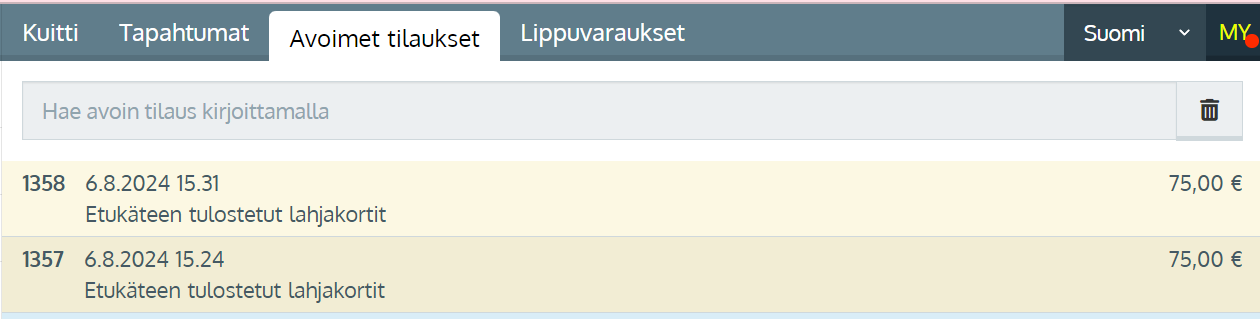
- Klikkaa tilauksella Käsittele tilaus -painiketta
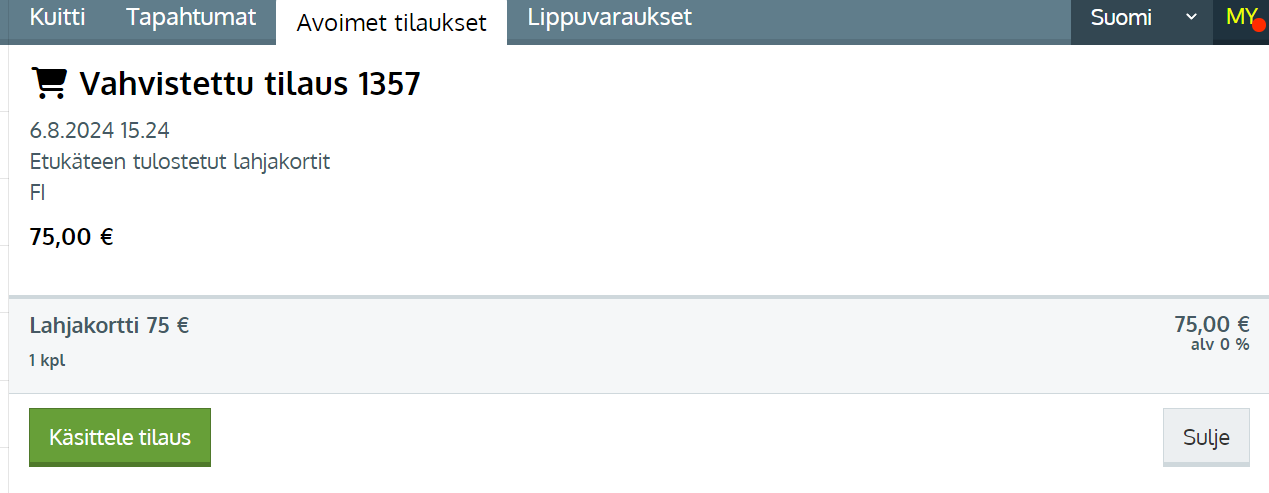
- Tilauksen tuotteet menevät kuitille eli Kuitti-välilehdelle kassalla. Klikkaa kuitin puolelle
- Mikäli asiakas haluaa ostaa muitakin kaupan tuotteita, ne voi lisätä suoraan kuitille
- Suorita kuitilla asiakkaan maksutapahtuma loppuun normaaliin tapaan ja klikkaa lopuksi Hyväksy
- Kun maksusuoritus on viety loppuun, käsittelyyn viety vahvistettu tilaus kuittautuu maksetuksi ja syntyy tosite Johkuun. Myynti kirjautuu Johkun raportointiin.
- Anna etukäteen tulostettu lahjakortti asiakkaalle sekä Johkusta tulostunut kuitti